Linux Mint是基于Debian和Ubuntu的Linux发行版,为家庭和企业提供一个免费易用的操作系统,下面小编就给大家介绍下在全盘安装了windows的情况下如何使用u盘安装linuxmint的途径,希望小编的总结介绍能帮助到大家,一起来学习下吧。
Part 1. 准备
1. 下载。从官网提供的mirrors列表里面可以找到国内的服务器下载喜欢的mint镜像,为iso文件,本文镜像名为linuxmint-14.1-mate-dvd-32bit.iso。百度ultraiso,找个破解版下载,安装备用(本文使用ultraiso v9.5.2.2836单文件全功能版本)。
2. 准备容量比iso镜像文件大的u盘一个,插入电脑的usb接口。启动ultraiso,在左下本地目录一栏中打开iso所在文件夹,在右侧双击打开linuxmint-14.1-mate-dvd-32bit.iso文件。
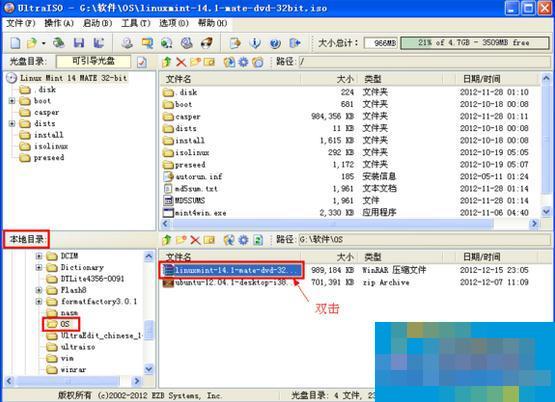
3. 点击菜单栏中的启动-写入硬盘映像,在硬盘驱动器中选你的u盘,点写入即可。
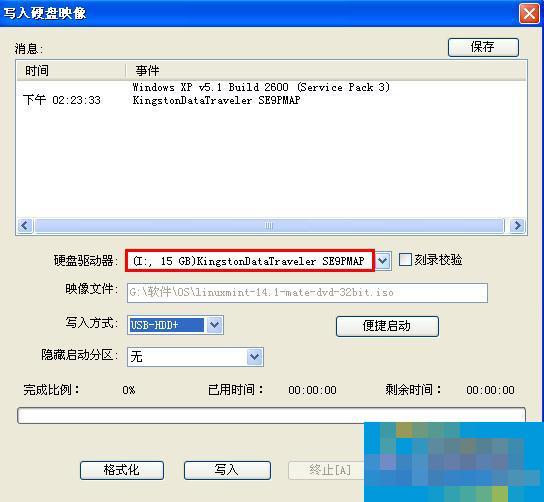
4. 准备安装linuxmint的分区。在磁盘管理程序中为linux腾出一个分区来,操作比较傻瓜式,不过注意备份数据,不当的操作会导致数据损失。事实证明,该分区应至少有5个G左右,于是在之后的安装过程中我用了后面7个G的分区。
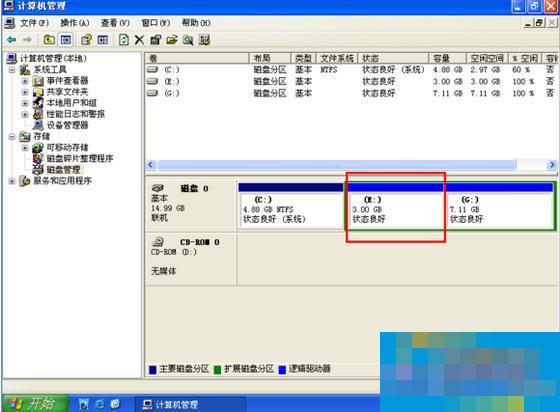
5.百度下如何调整你的机器的启动顺序,这个因机器会有差别,一般是在电脑启动刚通电后按del或f2,f12之类的键,出现bios设定后在其中须调整usb-hdd为第一启动项。
- 沙石镇时光怎么组装机床-沙石镇时光组装机床方法
- 沙石镇时光怎么种植-沙石镇时光种植方法介绍
- 沙石镇时光四方铲在哪里-沙石镇时光四方铲位置介绍
- 沙石镇时光如何补充体力-沙石镇时光补充体力的方法介绍
- 沙石镇时光怎么获得粗绳子-沙石镇时光粗绳子获得方法
- 艾尔登法环漂流墓地怎么通关-艾尔登法环漂流墓地通关攻略
- 艾尔登法环怎么获得黑刀骨灰-艾尔登法环黑刀骨灰获得方法
- 艾尔登法环怎么去索尔城-艾尔登法环去索尔城方法
- 艾尔登法环毒狗骨灰怎么获得-艾尔登法环毒狗骨灰获得方法
- 微信开发者工具怎么安装-微信开发者工具安装步骤介绍
- 微信开发者工具怎么设置快捷键-微信开发者工具设置快捷键方法
- 微信开发者工具怎么上传项目-微信开发者工具上传项目方法
- 微信开发者工具怎么设置主题和字体-设置主题和字体的方法
- 微信开发者工具怎么更改项目名称-更改项目名称的操作方法
- 微信开发者工具怎么新建项目-微信开发者工具新建项目方法
- 微信开发者工具怎么增强编译-微信开发者工具增强编译方法
- 微信开发者工具如何设置经纬度-设置经纬度的方法
- 微信开发者工具怎么更改语言-微信开发者工具语言更改方法
- 微信开发者工具怎么设置默认外观-设置默认外观的方法
- 微信开发者工具怎么自动折行-微信开发者工具自动折行方法
- 微信开发者工具怎么设置自动保存-设置自动保存的方法
- 微信开发者工具如何匹配括号-微信开发者工具匹配括号方法
- 微信开发者工具怎么添加页面-微信开发者工具添加页面方法
- 微信开发者工具怎么合并编译-微信开发者工具合并编译教程
- 微信开发者工具怎么添加注释-微信开发者工具添加注释方法
- 微信开发者工具怎么显示空格-微信开发者工具显示空格方法
- 微信开发者工具如何显示行号-微信开发者工具显示行号方法
- 微信开发者工具如何格式化代码-微信开发者工具格式化代码教程
- 微信开发者工具怎么折叠代码-微信开发者工具折叠代码的方法
- 微信开发者工具如何显示代码缩略图-显示代码缩略图方法